Changer l’heure militaire Windows 11 Supprimer ou mettre
Le système d’exploitation que nous avons sur notre ordinateur offre différentes options, afin que nous puissions le configurer de manière appropriée et selon vos besoins et préférences.
Trouvez et réparez automatiquement les erreurs de Windows grâce à l'outil de réparation de PC
Reimage est un excellent outil de réparation qui détecte et répare automatiquement différents problèmes du système d'exploitation Windows. Avoir cet outil protégera votre PC contre les codes malveillants, les défaillances matérielles et plusieurs autres bugs. En outre, cela vous permet également d'utiliser votre appareil au maximum de ses capacités et de ses performances.
- Étape 1: Télécharger l'outil de réparation et d'optimisation des PC (Windows 11, 10, 8, 7, XP, Vista - Certifié Microsoft Gold).
- Étape 2: Cliquez sur "Démarrer l'analyse" pour trouver les problèmes de registre de Windows qui pourraient être à l'origine des problèmes du PC.
- Étape 3: Cliquez sur "Réparer tout" pour résoudre tous les problèmes.
Comment changer l’heure militaire sous Windows11
Étape 1
Passons à « Démarrer-Paramètres » :
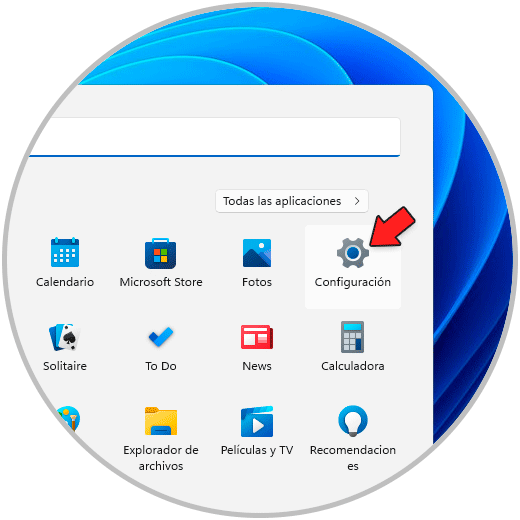
Étape 2
Passons à « Heure et langue-Région et langue » :
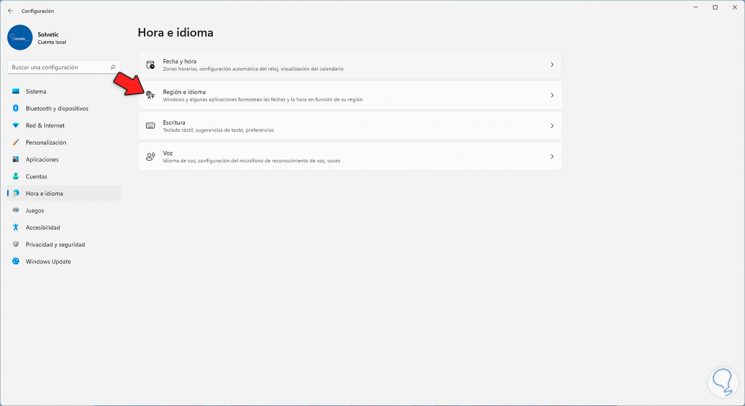
Étape 3
Nous verrons les options suivantes. Nous sélectionnons « Format régional »
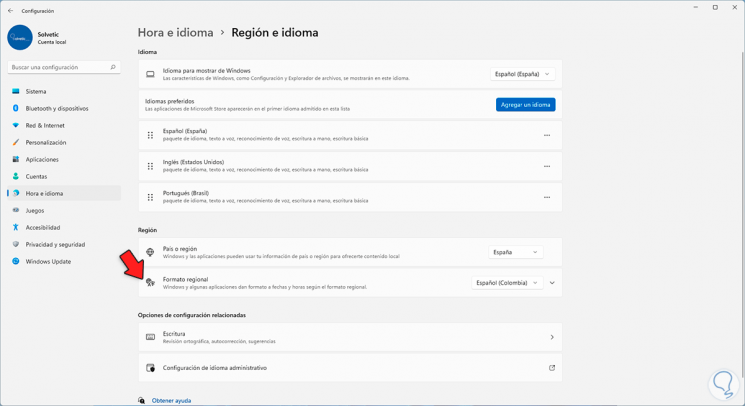
Étape 4
Puis on clique sur « Changer les formats » :
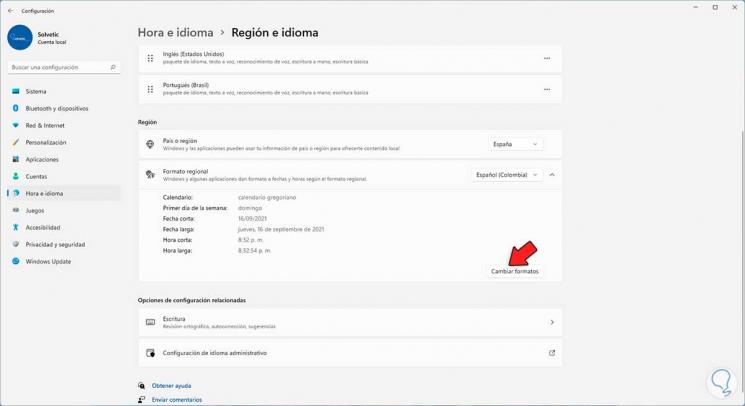
Étape 5
La fenêtre suivante s’affichera :
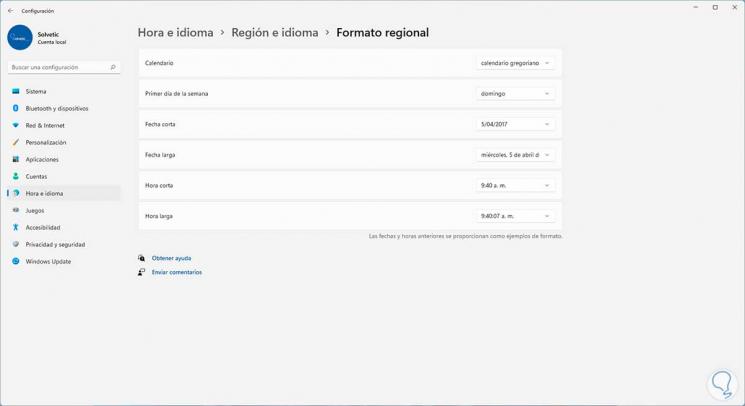
Étape 6
Pour régler l’heure militaire nous laissons les valeurs « Short time » et « Long time » sans le matin :
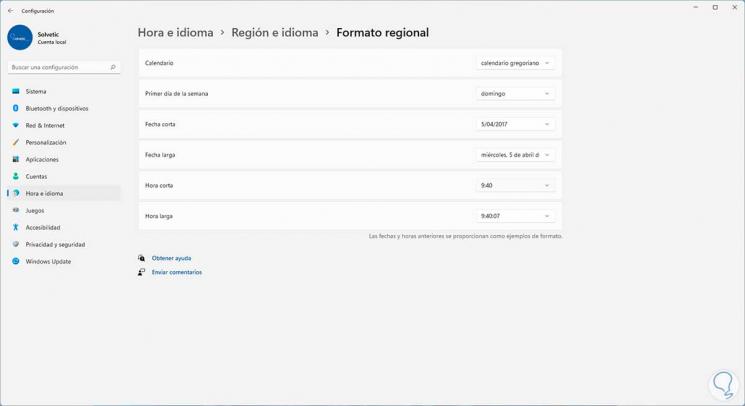
Étape 7
Le changement est immédiat :

Étape 8
Pour supprimer l’heure militaire, définissez la valeur d’origine avec am :

Avec ce processus, nous pouvons définir l’heure militaire ou non dans Windows 11.
